在电脑上怎么安装coreldraw2018呢,具体有哪些步骤呢?那么现在小编就和大家一起分享coreldraw2018安装教程,有需要的朋友可以来看看哦,希望可以帮助到大家。
首先,下载coreldraw2018软件包,解压,双击打开exe文件,进入安装程序,点击继续 。(安装coreldraw2018需要一个叫net4.6的东西,这个必须要安装的)

coreldraw2018安装程序开始加载。

coreldraw2018用户安装许可协议,勾选我同意协议,点击接受。

选择安装选项,小编选择的是自定义安装。

coreldraw2018有五个安装程序,可以把不想要的取消安装,如果需要也可以全部安装,点击下一步。

这些程序功能默认选择就行,点击下一步。

选择coreldraw2018的安装路径
选择coreldraw2018软件的安装路径,那个磁盘空间大就选择那个,点击立即安装。

正在安装中,请稍作等待,即可安装完成。

以上就小编分享的coreldraw2018安装教程,还不会的朋友可以来学习一下哦。
 抖音卡点视频制作方法图
抖音卡点视频制作方法图 Nvidia和AMD显卡价格下降低
Nvidia和AMD显卡价格下降低 抖音带波妞喜欢宗介模板
抖音带波妞喜欢宗介模板 微软正在重新设计Windows
微软正在重新设计Windows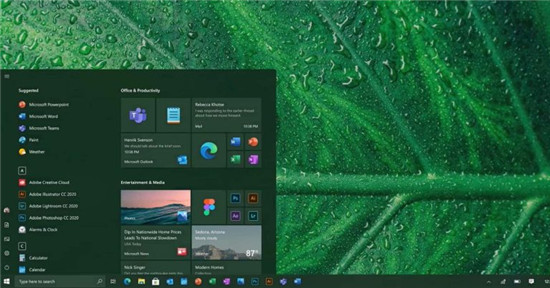 Windows 10 用户在安装 KB50
Windows 10 用户在安装 KB50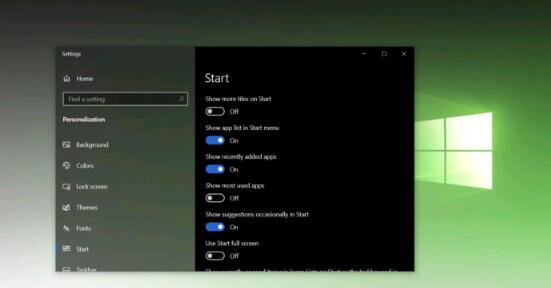 Windows10 October 2020更新获得
Windows10 October 2020更新获得 “相爱相杀”,电商与物
“相爱相杀”,电商与物 win10版本1607 更新补丁KB4
win10版本1607 更新补丁KB4 金铲铲之战霓虹之夜炼金
金铲铲之战霓虹之夜炼金 《太阁立志传V DX》招揽武
《太阁立志传V DX》招揽武 使命召唤手游联合行动怎
使命召唤手游联合行动怎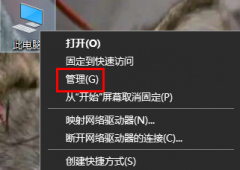 昂达nvidia显卡驱动怎么回
昂达nvidia显卡驱动怎么回 盈通3060ti怎么样
盈通3060ti怎么样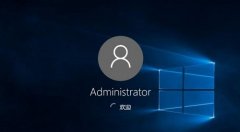 最新电脑一键重装系统软
最新电脑一键重装系统软 电脑花屏原因及解决方法
电脑花屏原因及解决方法 focusky调整插入的图片尺寸
focusky调整插入的图片尺寸 ae添加字幕的方法教程
ae添加字幕的方法教程 wps表格填写内容自动添
wps表格填写内容自动添 excel表格怎么随机生成10
excel表格怎么随机生成10 win10电脑记事本在哪
win10电脑记事本在哪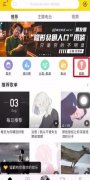 酷我音乐如何k歌
酷我音乐如何k歌 两个迅捷(FAST)无线路由器
两个迅捷(FAST)无线路由器 水星(Mercury)无线路由器的
水星(Mercury)无线路由器的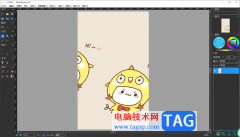
photoDemon是一款专门对图片进行编辑和设计的软件,大家可以在该软件中进行编辑自己喜欢的图片,并且还可以为图片添加自己喜欢的特效,从而让图片展示出比较精美的效果,在photoDemon中提供...
22917 次阅读
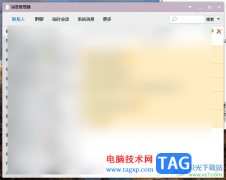
qq电脑版是大家平时非常喜欢使用的一款交友软件,这款软件中包含的功能是十分多的,大家可以通过这款软件进行各种文件传输以及和好友进行聊天等操作,如果你经常登录qq和好友进行各种...
23735 次阅读

xmind是一款功能强大且易用的思维导图软件,它提供了直观简洁的界面,让用户可以以图形化的方式来把自己的思想、想法和信息展示出来,因此xmind软件可以很好的帮助用户组织思维和表达,...
24728 次阅读

作为一款软硬件测试工具,aida64软件可以让用户来查看电脑的具体配置信息,还可以用来测试电脑的稳定性,而且里面的功能也是很全面的,用户使用起来也很便利,因此aida64软件成为了大部分...
16377 次阅读

很多小伙伴在使用火狐浏览器的时候都会将自己常用的网站放入收藏夹中,方便自己能够快速进入网站页面。有的小伙伴为了防止自己书签中的网站被误操作删除或是因为更换浏览器而丢失,都...
100296 次阅读
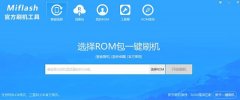
如何使用小米Miflash官方刷机工具进行刷机呢,该如何操作呢?下面小编就和大家分享关于小米Miflash官方刷机工具刷机教程,有需要的朋友可以来看看哦,希望可以帮助到大家。...
202455 次阅读

Fotor是一款非常专业的图片编辑软件,这款软件的操作页面非常的美观,并且是非常强大的一款修图软件,拥有非常丰富的图像处理工具以及设计工具,我们可以通过Fotor进行拼图以及美化等批...
24098 次阅读
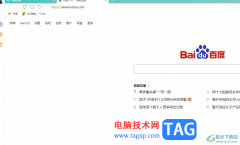
用户在面对各种各样的浏览器软件时,会根据使用习惯来选择,其中有用户选择使用搜狗浏览器,这款浏览器为用户提供了高速顺畅的网页浏览服务,让用户得到了不错的网页浏览服务,因此搜...
24715 次阅读
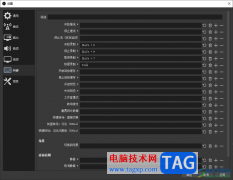
obsstudio是一款专业的录屏软件,在这款软件中提供的录屏模式多种多样,可以进行全屏录制、区域录制等,还可以将我们的PPT文件操作页面进行录制进来,而在使用这种录屏软件的时候,一般都...
15143 次阅读

钉钉是很多小伙伴都在使用的一款移动办公软件,在这款软件中,我们可以开启线上会议,创建在线文档,还可以切换到个人版本中使用AI功能完成文案创作,功能十分的丰富。在钉钉的个人版...
20171 次阅读
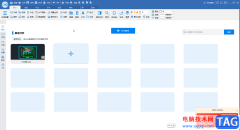
CAD迷你看图是一款非常受欢迎的办公软件,在其中我们不仅可以打开查看各种图纸,如果有需要我们还可以进行进行的绘图操作。有的小伙伴发现自己的CAD迷你看图打开图纸后,部分图形会丢失...
74958 次阅读
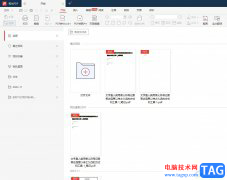
极光pdf是一款强大的多功能pdf编辑软件,它拥有着pdf编辑、格式转换、注释、压缩合并、pdf翻译等多种功能,满足了用户对pdf文件的编辑需求,所以极光pdf软件吸引了不少的用户前来下载使用,...
18572 次阅读
cad2010序列号和密钥是什么?这个是大家都想知道的吧,下面太平洋下载网小编给大家介绍一下cad2010序列号和密钥注册机下载,感兴趣的赶紧来看看吧。,cad2010序列号和密钥注册机下载:...
100552 次阅读
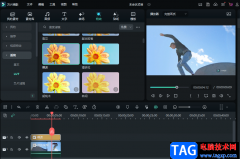
滤镜这个功能对于很多小伙伴来说都不陌生,因为滤镜可以让我们的视频画面更加的好看,很多小伙伴在剪辑视频时都喜欢在视频中添加一个自己喜欢的滤镜,让自己的视频拥有更好的观看效果...
12234 次阅读
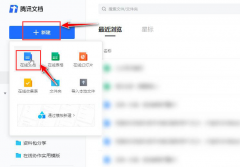
很多朋友都喜欢使用腾讯文档进行办公,那么在使用腾讯文档进行编辑文档的时候,该怎么添加视频呢?其实很简单,下面小编就为大家带来了腾讯文档添加视频的方法哦。...
50175 次阅读